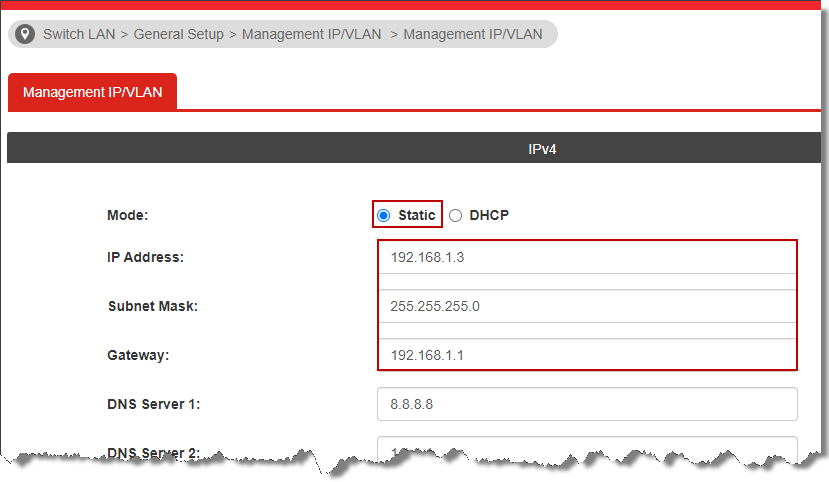Model và phiên bản firmware được hỗ trợ:
- Vigor2865, Vigor2927: từ firmware 4.5.0
- Vigor3910, Vigor3912, Vigor2962: từ firmware 4.4.5
Mô hình VRRP kết hợp chia VLAN, tăng khả năng chịu tải hệ thống, dự phòng khi có một thiết bị lỗi xảy ra
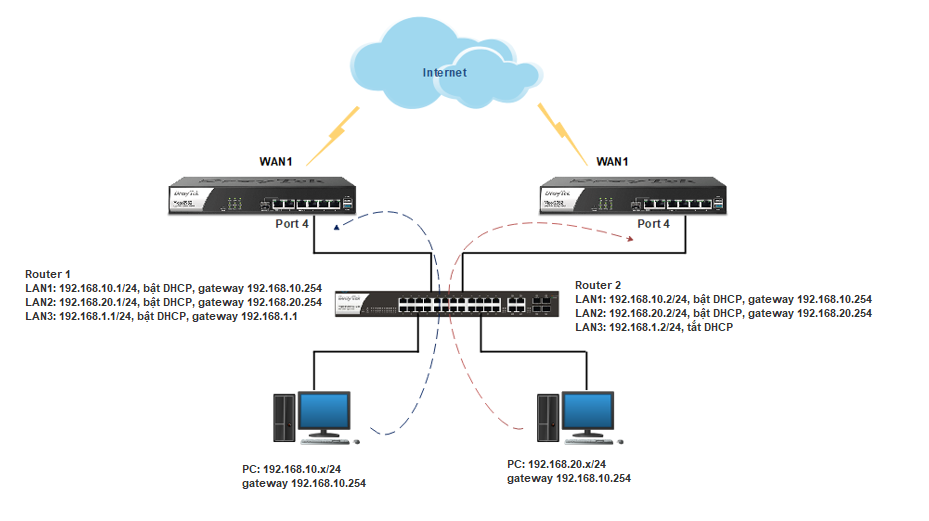
Mô tả
Hệ thống gồm 3 thiết bị chính
- 2 Router, mỗi router kết nối 1 đường Internet
- 1 Switch trung tâm
Trong đó, được chia thành 3 lớp mạng
- Lớp 192.168.10.x/24
- Lớp 192.168.20.x/24
- Lớp 192.168.1.x/24 – lớp mạng quản lý
Trong điều kiện bình thường
- Máy tính thuộc lớp mạng 192.168.10.x/24 kết nối Internet qua Router 1
- Máy tính Lớp mạng 192.168.20.x/24 kết nối Internet qua Router 2
Trường hợp lỗi xảy ra
- Nếu 1 trong 2 router có vấn đề, VRRP sẽ chuyển sang trạng thái dự phòng, giúp thiết bị trong hệ thống hoạt động
Thực hiện gồm 3 phần:
A. Cấu hình trên Router 1
Cần cấu hình như sau:
- Chia 3 VLAN, với 3 lớp mạng tương ứng
- LAN1 có VLAN ID 10, lớp 192.168.10.1/24, bật DHCP server, gateway 192.168.10.254
- LAN2 có VLAN ID 20, lớp 192.168.20.1/24, bật DHCP server, gateway 192.168.20.254
- LAN3: lớp mạng quản lý 192.168.1.1/24, bật DHCP server, gateway 192.168.1.1
- Cấu hình 2 group VRRP cho 2 VLAN với
- VRRP1 dành cho lớp mạng LAN1 192.168.10.1/24, với Router 1 làm MASTER
- VRRP2 dành cho lớp mạng LAN2 192.168.20.1/24, với Router 1 làm BACKUP
Thực hiện
1. Chia VLAN trên Router 1, Port 4 là port trunk VLAN 10, VLAN 20 nối xuống Switch
- Vào LAN >> VLAN
- Check Enable
- VLAN0: (VLAN quản lý)
- LAN Port Chọn tất cả các port
- Subnet chọn LAN3
- VLAN Tag: không check
- VLAN1: (VLAN ID 10, lớp mạng 192.168.10.1)
- LAN Port Chọn Port 4
- Subnet chọn LAN1
- VLAN Tag chọn Enable
- VID điền VLANID 10
- VLAN2: (VLAN ID 20, lớp mạng 192.168.20.1)
- LAN Port Chọn Port 4
- Subnet chọn LAN2
- VLAN Tag chọn Enable
- VID điền VLANID 20
- Nhấn OK
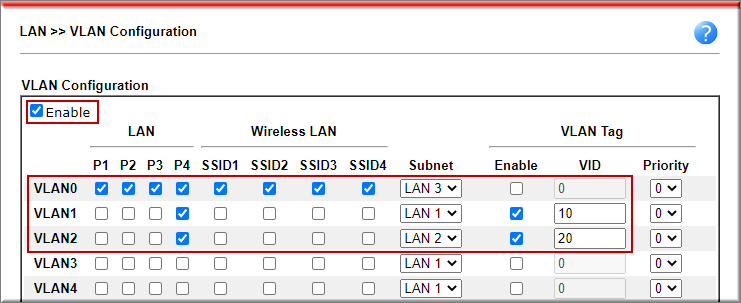
- Thiết bị yêu cầu reboot để kích hoạt subnet LAN, nhấn “OK” để thực hiện.
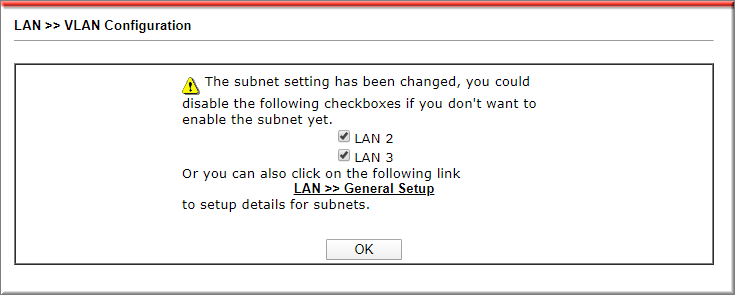
2.Đăng nhập lại router bằng IP 192.168.3.1
3. Cấu hình lớp mạng Trên Router 1
Cấu hình các lớp mạng như sau :
- LAN1 có VLAN ID 10, lớp 192.168.10.1/24, bật DHCP server, gateway 192.168.10.254
- LAN2 có VLAN ID 20, lớp 192.168.20.1/24, bật DHCP server, gateway 192.168.20.254
- LAN3: lớp mạng quản lý 192.168.1.1/24, bật DHCP server, gateway 192.168.1.1
Vào LAN>> General Setup
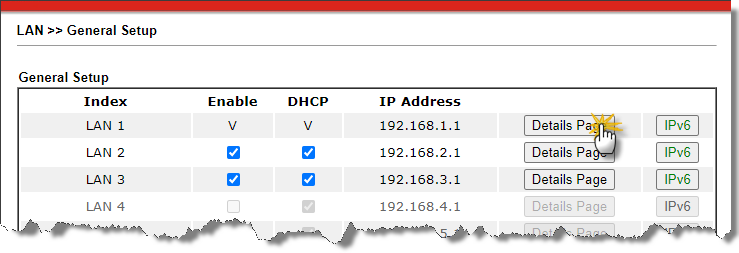
Tại LAN1, nhấn Details Page, cấu hình lớp mạng cho LAN1
- IP Address: Điền IP lớp mạng 192.168.10.1
- Subnet mask: Chọn 255.255.255.0/24
- DHCP Server configuration: chọn Enable Server
- Start IP Address: Điền IP bắt đầu cấp (ví dụ 192.168.10.10)
- IP Pool Counts: Điền số IP sẽ được cấp (ví dụ 200)
- Gateway IP Address: điền IP gateway, chính là IP ảo VRRP Address 192.168.10.254 như mô hình
- Lease Time: Thời gian cấp DHCP, tính theo giây (ví dụ 86400 là 1 ngày)
- DNS Server IP Address: điền DNS muốn cấp cho client vào Primary IP Address và Secondary IP Address (ví dụ DNS của google 8.8.8.8/ 1.1.1.1)
- Nhấn “OK”
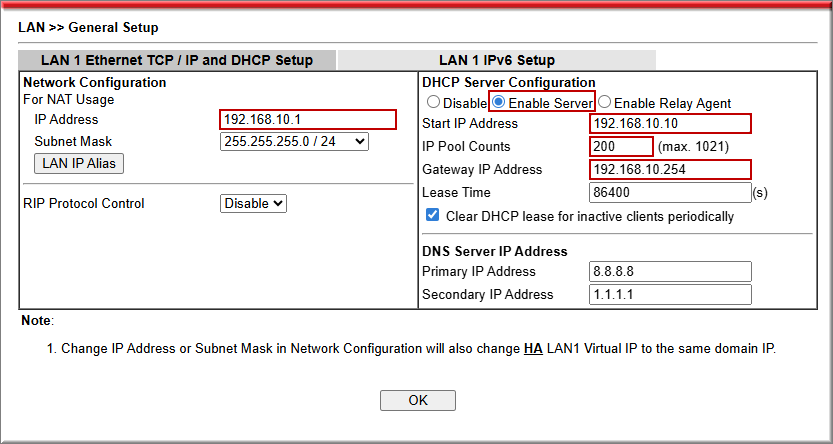
Tại LAN2, nhấn Details Page, cấu hình lớp mạng LAN2
- IP Address: Điền IP lớp mạng 192.168.20.1
- Subnet mask: Chọn 255.255.255.0/24
- DHCP Server configuration: chọn Enable Server
- Start IP Address: Điền IP bắt đầu cấp (ví dụ 192.168.20.10)
- IP Pool Counts: Điền số IP sẽ được cấp (ví dụ 200)
- Gateway IP Address: điền IP gateway, chính là IP ảo VRRP Address 192.168.20.254 như mô hình
- Lease Time: Thời gian cấp DHCP, tính theo giây (ví dụ 86400 là 1 ngày)
- DNS Server IP Address: điền DNS muốn cấp cho client vào Primary IP Address và Secondary IP Address (ví dụ DNS của google 8.8.8.8/ 1.1.1.1)
- Nhấn OK
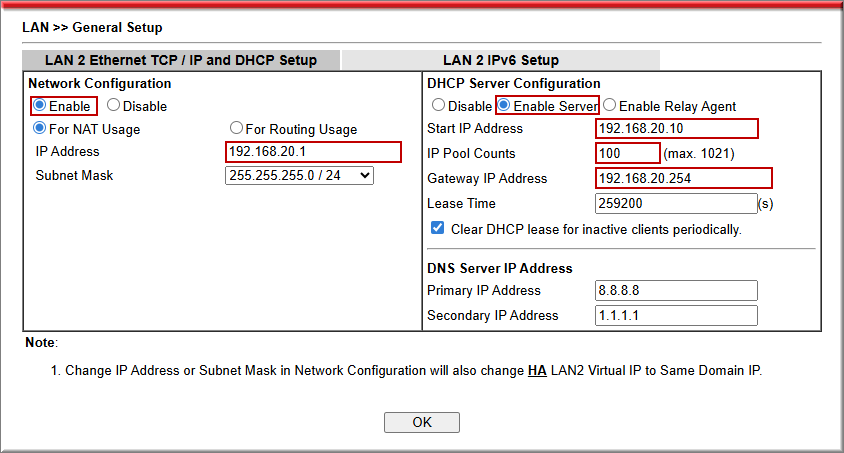
Tại LAN3, nhấn nhấn Details Page, cấu hình lớp mạng LAN3 quản lý
- IP Address: Điền IP lớp mạng 192.168.1.1
- Subnet mask: Chọn 255.255.255.0/24
- DHCP Server configuration: chọn Enable Server
- Start IP Address: Điền IP bắt đầu cấp (ví dụ 192.168.1.10)
- IP Pool Counts: Điền số IP sẽ được cấp (ví dụ 100)
- Gateway IP Address: điền IP gateway, chính là IP Address 192.168.1.1 đã cấu hình bên trên
- Lease Time: Thời gian cấp DHCP, tính theo giây (ví dụ 86400 là 1 ngày)
- DNS Server IP Address: điền DNS muốn cấp cho client vào Primary IP Address và Secondary IP Address (ví dụ DNS của google 8.8.8.8/ 1.1.1.1)
- Nhấn “OK”
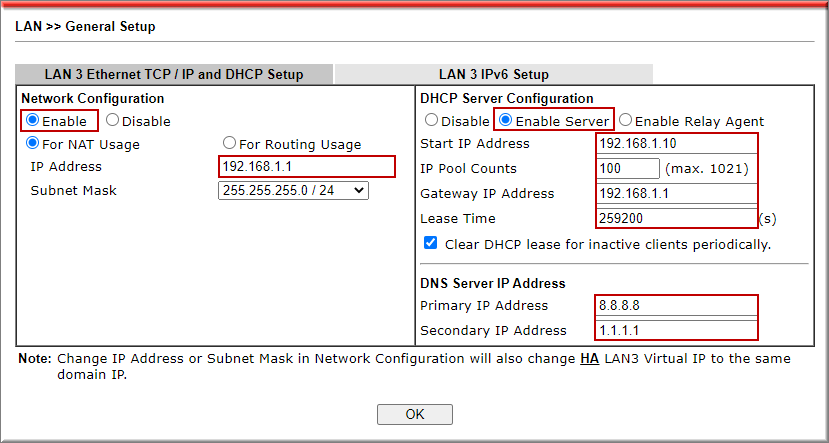
Ta có danh sách các lớp mạng như sau:
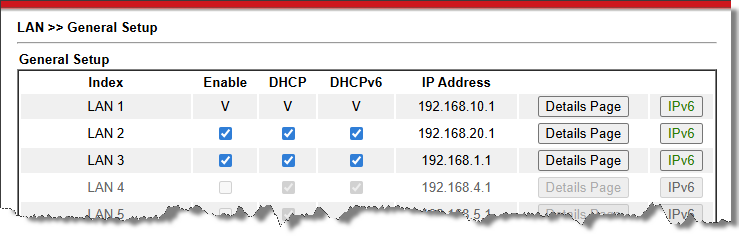
4. Cấu hình VRRP trên router 1
Cấu hình VRRP cho từng VLAN với các thông số sau
- VRRP1 >> LAN1 >> router 1 master (có VRID 10, priority 200)
- VRRP2 >> LAN2 >> router 1 làm BACKUP (có VRID 20, priority 100)
a. Cấu hình VRRP1
Vào Applications >> High Availability,
- Check Enable High Availability
- Protocol: chọn VRRP
- Nhấn Index 1 cấu hình profile VRRP.
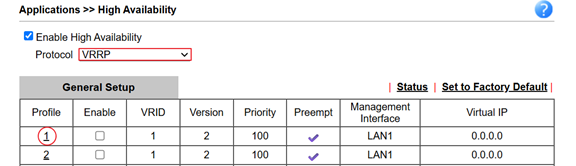
- Check Enable
- VRID: điền mã định danh group tự chọn, (ví dụ 5)
- Version: chọn Version 2
- Priority: điền độ ưu tiên router master (200)
- Preempt: check enable
- Authentication: chọn Pass ( xác thực bằng mật khẩu)
- Authentication Key: điền chuỗi xác thực (draytek)
- Interval: điền 1
- Management Interface: chọn LAN1
- Virtual IP: điền IP gateway ảo (192.168.10.254)
- Nhấn OK
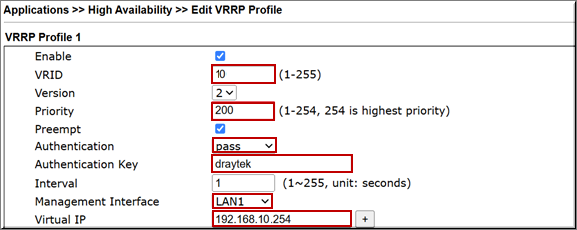
Nhấn OK để lưu cấu hình High Availability
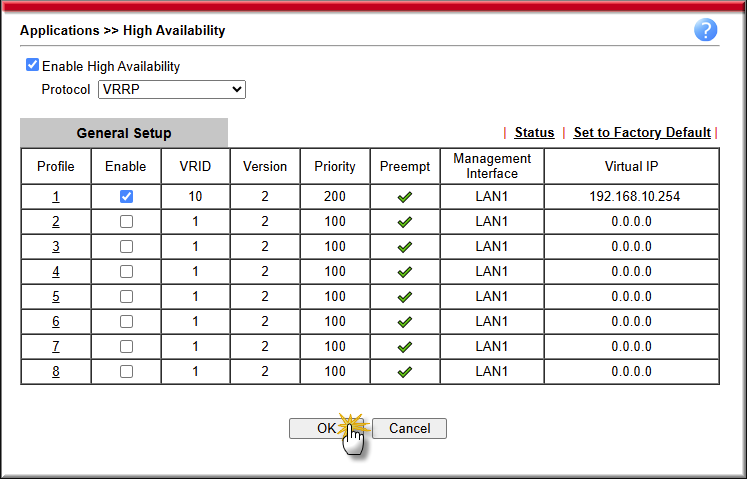
b. Cấu hình VRRP2
Vào Applications >> High Availability, check index 2
- Check Enable
- VRID: điền mã định danh group tự chọn, (ví dụ 20)
- Version: chọn Version 2
- Priority: điền độ ưu tiên router master (100)
- Preempt: check enable
- Authentication: chọn Pass (xác thực bằng mật khẩu)
- Authentication Key: điền chuỗi xác thực (draytek)
- Interval: điền 1
- Management Interface: chọn LAN2
- Virtual IP: điền IP gateway ảo (192.168.20.254)
- Nhấn OK
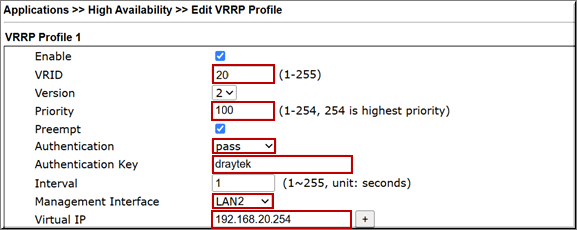
Nhấn OK để lưu cấu hình High Availability
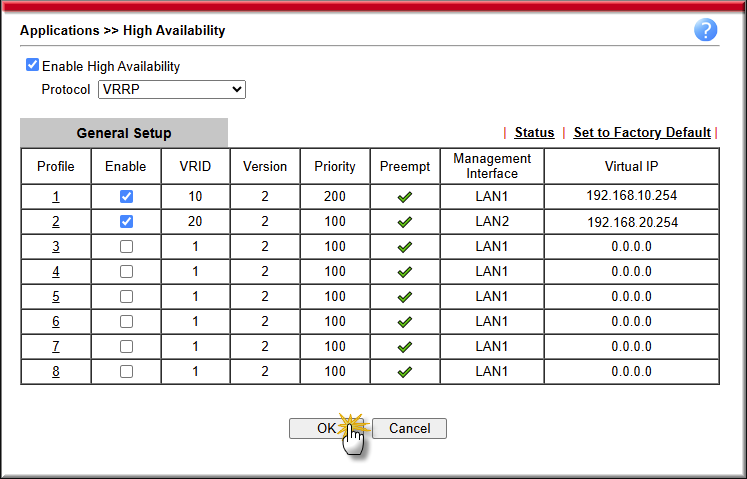
B. Cấu hình trên Router 2
Cần cấu hình như sau:
- Chia 3 VLAN, với 3 lớp mạng tương ứng
- LAN1 có VLAN ID 10, lớp 192.168.10.2/24, bật DHCP server, gateway 192.168.10.254
- LAN2 có VLAN ID 20, lớp 192.168.20.2/24, bật DHCP server, gateway 192.168.20.254
- LAN3: lớp mạng quản lý 192.168.1.2/24, tắt DHCP server
- Cấu hình 2 group VRRP cho 2 VLAN2 với
- VRRP1 dành cho lớp mạng LAN1 192.168.10.1/24, với Router 2 làm BACKUP
- VRRP2 dành cho lớp mạng LAN2 192.168.20.1/24, với Router 2 làm MASTER
1. Chia VLAN trên Router 2
Thực hiện tương tự chia VLAN trên Router 1
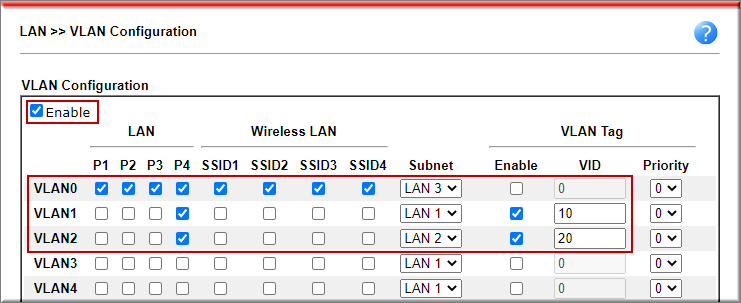
2. Cấu hình lớp mạng Trên Router 2
Thực hiện cấu hình lớp mạng tương tự Router 1 với lớp mạng tương ứng
- LAN1
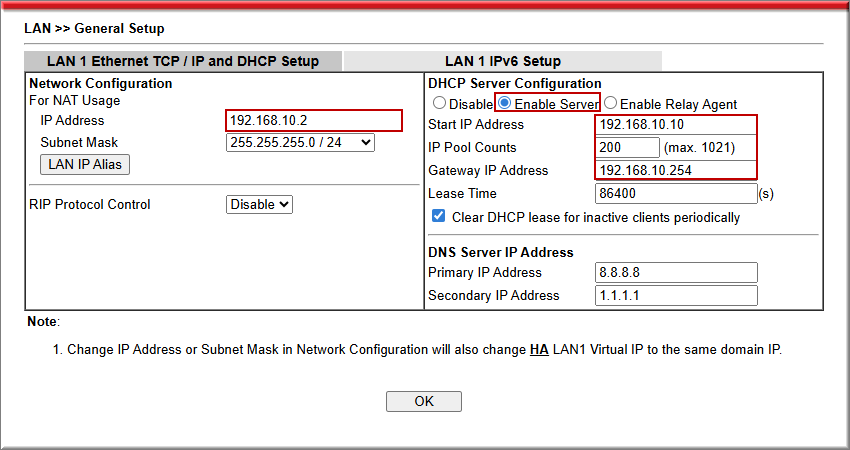
- LAN2
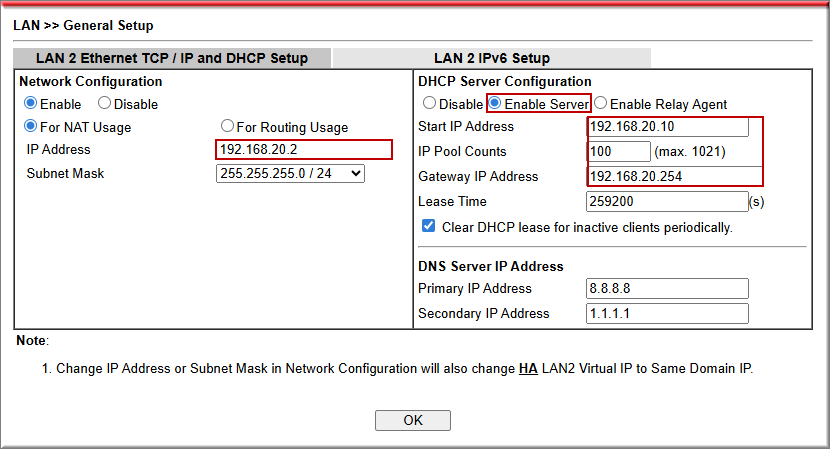
- LAN3
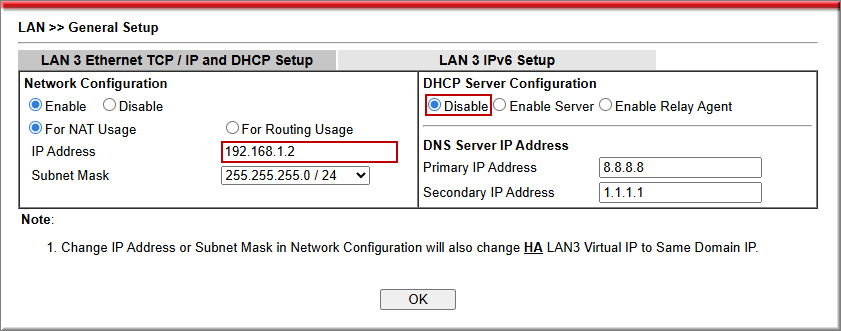
- danh sách các LAN
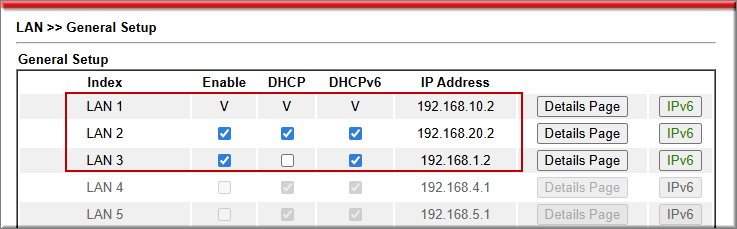
3. Cấu hình VRRP trên router 2
Cấu hình VRRP cho từng VLAN với các thông số sau
- VRRP1 >> LAN1 >> router 2 BACKUP (có VRID 10, priority 100)
- VRRP2 >> LAN2 >> router 1 làm MASTER (có VRID 20, priority 200)
Thực hiện cấu hình lớp mạng tương tự với thông số tương ứng ta có bảng VRRP bên dưới
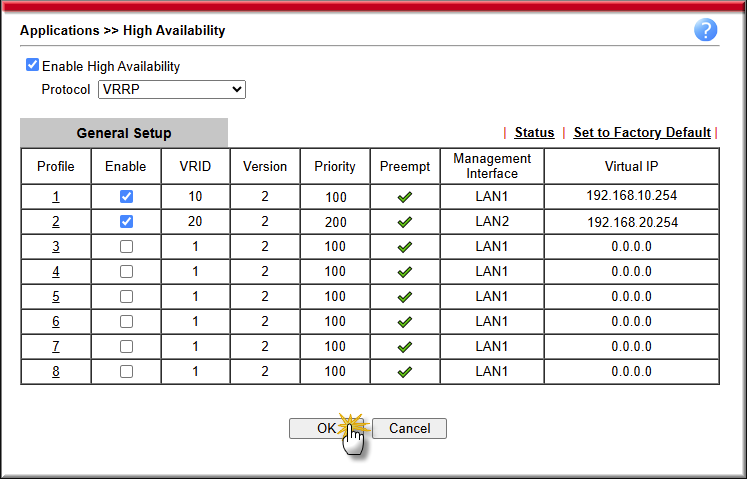
C. Cấu hình Trên Switch
1. Đặt IP tĩnh card mạng 192.168.1.x/24
2. Đăng nhập Switch bằng IP 192.168.1.224 với username/ mật khẩu mặc định admin/ admin
3.. Tạo VLAN
Cần tạo các VLAN
- VLAN1, VLAN Quản lý (mặc định đã có, không cần tạo thêm)
- VLAN10, với VLAN ID 10
- VLAN20, với VLAN ID 20
Vào Switch LAN >> VLAN Management >> Create VLAN
- Action: Chọn “Add”
- VLAN ID: Điền VLAN ID
- VLAN Name: Đặt tên VLAN
- Nhấn Apply
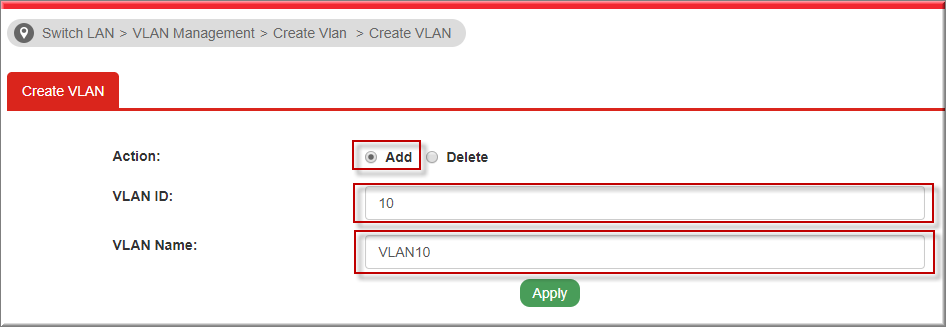
- Thực hiện tương tự cho các VLAN20, Ta có danh sách các VLAN như sau

4. Cấu hình Port VLAN
Ví dụ cần cấu hình các port như sau.
- Port 1,2 access VLAN10
- Port 3,4 access VLAN20
- Port 5,6,7,8 Nối Router và Switch con
Ta thực hiện như sau
a. cấu hình port access kết nối máy tính từng phòng ban
Vào Switch >> VLAN Management >> Interface
- Port select: Chọn Port member (Ví dụ 1,2)
- Interface VLAN mode: Chọn Access
- PVID: Chọn PVID (ví du 10)
- Nhấn Apply
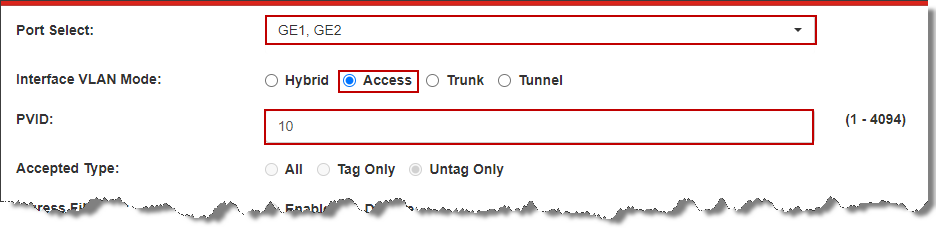
Thực hiện tương tự cho port 3,4 thuộc VLAN20
b. cấu hình port trunk nối router và Switch con
Vào Switch VLAN>> VLAN Management>> Interface Settings
Cấu hình port 5,6,7,8 (có PVID 1 và Tag VLAN 10,20)
- Port Select: chọn port 5,6,7,8
- PVID: điền PVID 1
- Tagged VLAN: Chọn tất cả các VLAN10, VLAN20
- Nhấn “Apply”
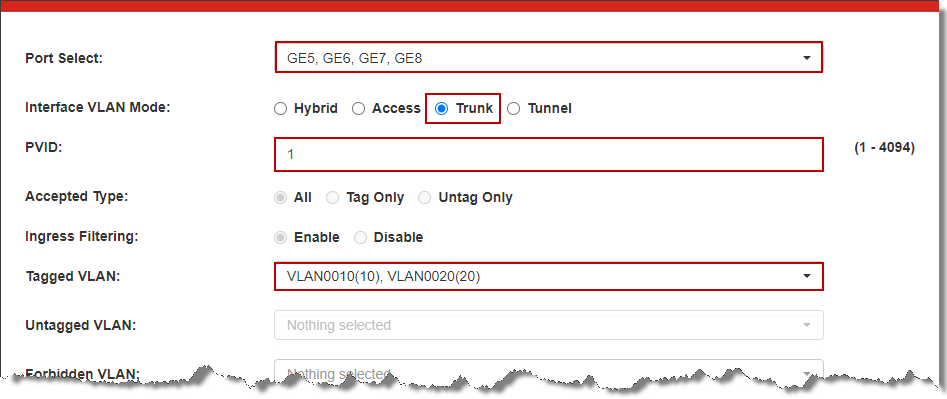
5. Cấu hình IP Switch
Vào Switch LAN>> General Setup >> Management IP/VLAN, đổi IP thiết bị
- Mode: Chọn Static
- IP Address: Điền IP cho Switch (ví dụ 192.168.1.3)
- Subnet Mask/ Gateway: Điền Subnet Mask và gateway lớp mạng hệ thống
- Nhấn Apply